Rumah >applet WeChat >Pembangunan program mini >微信小程序中表单Form的解析
微信小程序中表单Form的解析
- 不言asal
- 2018-06-23 16:58:163373semak imbas
这篇文章主要介绍了微信小程序 表单Form实例详解的相关资料,这里对form 表单进行了详细介绍,并附实例代码,需要的朋友可以参考下
微信小程序 表单Form实例
表单Form的应用很广泛,我们可以利用form设计登录注册,也可以设计一种答题问卷的形式,今天主要讲一下form的使用
form表单,将组件内输入的"switch","input","checkbox","slider","radio","picker"的值进行提交,数据的格式为:name:value,所以表单中控件都需要添加name属性,否则找不到对应控件的值。其主要属性:
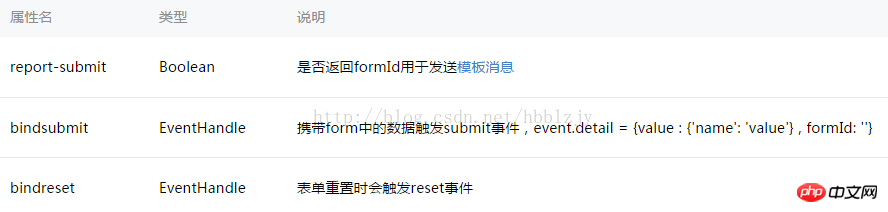
主要代码,创建一个form表单:
<!--pages/index/Component/FormM/FormM.wxml-->
<view class="viewTitle">
<text class="view-Name">form表单</text>
<view class="lineView"></view>
</view>
<!--这里用form,name=“nameName1”可以作为form的属性进行
(e.detail.value.nameName1)调用,
form自带有提交和重置按钮,会自动获取表单中所有控件值的改变-->
<form class="page__bd" bindsubmit="formSubmit" bindreset="formReset">
<view class="section section_gap">
<view class="section__title">switch开关</view>
<switch name="switch"/>
</view>
<view class="section section_gap">
<view class="section__title">slider滑块</view>
<slider value="50" name="slider" show-value ></slider>
</view>
<view class="section">
<view class="section__title">input输入框</view>
<input name="input" style="background-color: #FFFFFF" placeholder="请在这里输入" />
</view>
<view class="section section_gap">
<view class="section__title">radio单选</view>
<radio-group name="radio-group">
<label><radio value="radio1"/>radio1</label>
<label><radio value="radio2"/>radio2</label>
</radio-group>
</view>
<view class="section section_gap">
<view class="section__title">checkbox多选</view>
<checkbox-group name="checkbox">
<label><checkbox value="checkbox1"/>checkbox1</label>
<label><checkbox value="checkbox2"/>checkbox2</label>
</checkbox-group>
</view>
<view class="section">
<view class="section__title">地区选择器</view>
<picker name="areaPicker" bindchange="bindPickerChange" value="{{index}}" range="{{array}}">
<view class="picker">
当前选择:{{array[index]}}
</view>
</picker>
</view>
<view class="section">
<view class="section__title">时间选择器</view>
<picker name="timePicker" mode="time" value="{{time}}" start="09:01" end="21:01" bindchange="bindTimeChange">
<view class="picker">
当前选择: {{time}}
</view>
</picker>
</view>
<view class="section">
<view class="section__title">日期选择器</view>
<picker name="datePicker" mode="date" value="{{date}}" start="2015-09-01" end="2017-09-01" bindchange="bindDateChange">
<view class="picker">
当前选择: {{date}}
</view>
</picker>
</view>
<view class="btn-area">
<button form-type="submit">Submit提交</button>
<button form-type="reset">Reset重置</button>
</view>
</form>
如何获取form内部的控件的值,就需要用到form的相关属性,代码如下
// pages/index/Component/FormM/FormM.js
Page({
//初始化数据
data: {
array: ['大中国', '美国', '巴西', '小日本'],
index: 0,
date: '2016-12-20',
time: '11:19',
allValue:''
},
//表单提交按钮
formSubmit: function(e) {
console.log('form发生了submit事件,携带数据为:', e.detail.value)
this.setData({
allValue:e.detail.value
})
},
//表单重置按钮
formReset: function(e) {
console.log('form发生了reset事件,携带数据为:', e.detail.value)
this.setData({
allValue:''
})
},
//---------------------与选择器相关的方法
//地区选择
bindPickerChange: function(e) {
console.log('picker发送选择改变,携带值为', e.detail.value)
this.setData({
index: e.detail.value
})
},
//日期选择
bindDateChange: function(e) {
this.setData({
date: e.detail.value
})
},
//时间选择
bindTimeChange: function(e) {
this.setData({
time: e.detail.value
})
},
})
效果图:
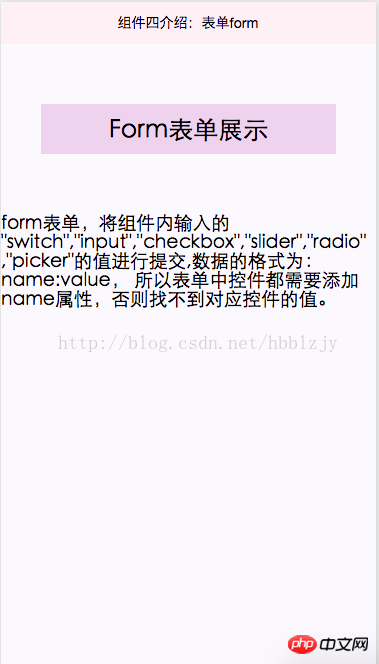
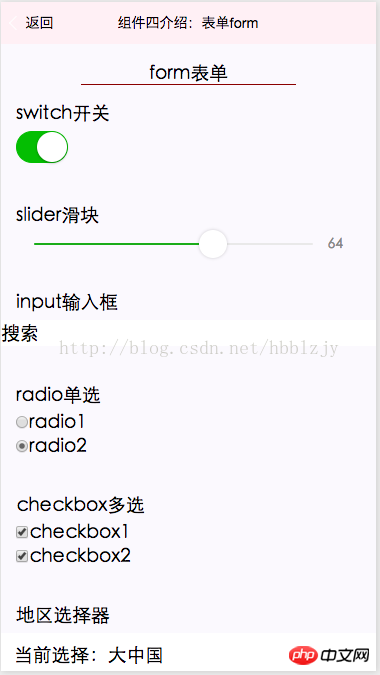
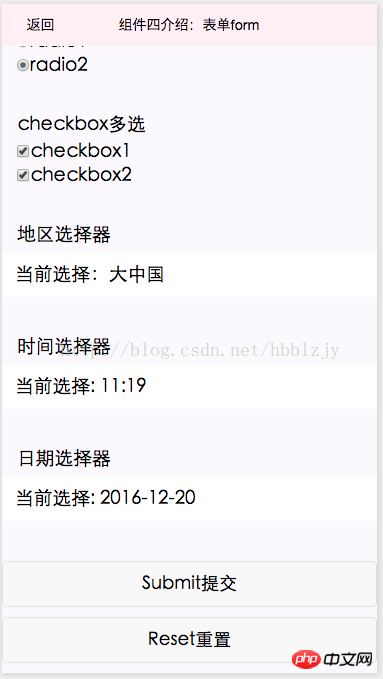
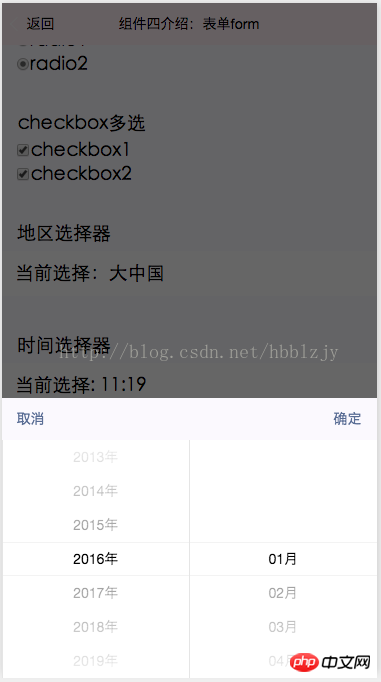
输出表单中的结果值:
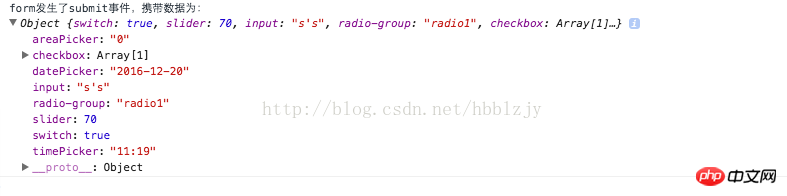
以上就是本文的全部内容,希望对大家的学习有所帮助,更多相关内容请关注PHP中文网!
相关推荐:
Atas ialah kandungan terperinci 微信小程序中表单Form的解析. Untuk maklumat lanjut, sila ikut artikel berkaitan lain di laman web China PHP!
Kenyataan:
Kandungan artikel ini disumbangkan secara sukarela oleh netizen, dan hak cipta adalah milik pengarang asal. Laman web ini tidak memikul tanggungjawab undang-undang yang sepadan. Jika anda menemui sebarang kandungan yang disyaki plagiarisme atau pelanggaran, sila hubungi admin@php.cn
Artikel sebelumnya:微信小程序的GET请求的介绍Artikel seterusnya:微信小程序之电影影评小程序的制作

